Hoy traigo un pequeño truco en el cual le añadiremos un mensaje de bienvenida a nuestro blog lo cual hara mas amena la estadia del lector en nuestro blog.
El mensaje se ve de la siguiente manera:
Pasos
Para añadir este truco en tu blog sigue los siguientes pasos:
<b:section class='main' id='main' showaddelement='no'>
<b:widget id='Blog1' locked='true' title='Entradas del blog' type='Blog'/>
</b:section>
2. Arriba del anterior codigo pegamos el siguiente:
<b:if cond='data:blog.url == data:blog.homepageUrl'>
<b:section class='main' id='main-dos' showaddelement='yes'>
<b:widget id='HTML50' locked='false' title='' type='HTML'/>
</b:section>
</b:if>
3. Guardas los Cambios en tu plantilla.
OJO: Cuidado con los siguientes pasos,presten atencion para evitar confusiones.
4. Ahora vamos a Diseño,Añadir gadget,HTML Javascript y pegas el siguiente codigo:
<div class="mensaje"><h2>¡Bienvenido!</h2>
<img src="http://img155.imageshack.us/img155/3627/34283694.jpg"/>
<p>Bienvenido a mi blog.</p>
<p>Espero que lo que veas aquí sea de tu agrado y pases un rato agradable.</p><p>¡Estás en tu casa!</p>
<p>Si quieres puedes suscribirte a mi <a href="TU FEED">feed</a> </p>
<p>Y si necesitas contactar conmigo, puedes enviarme un <a href="TU EMAIL">email</a></p>
</div>
Reemplazas las partes «TU FEED» y» TU EMAIL» por tu feed y email correspondiente.
Si quieres puedes cambiar la URL de la imagen del mensaje por una propia,la URL a cambiar es la siguiente:
http://img155.imageshack.us/img155/3627/34283694.jpg.
5. Ahora vamos nuevamente a Diseño,Edicion HTML,Expandir plantillas de artiluguios y buscamos la etiqueta ]]></b:skin> y arriba de ella añadimos el siguiente codigo:
.mensaje{background:#B7D3D9;padding: 10px;font-size: 14px;}
.mensaje h2{font-size: 22px; margin: 0 auto; color: #fff; font-weight: bold;text-align: center; }
.mensaje a{font-weight: bold; color:#fff;text-decoration:underline;}
Por ultimo guardas los cambios y listo.
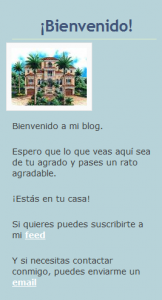


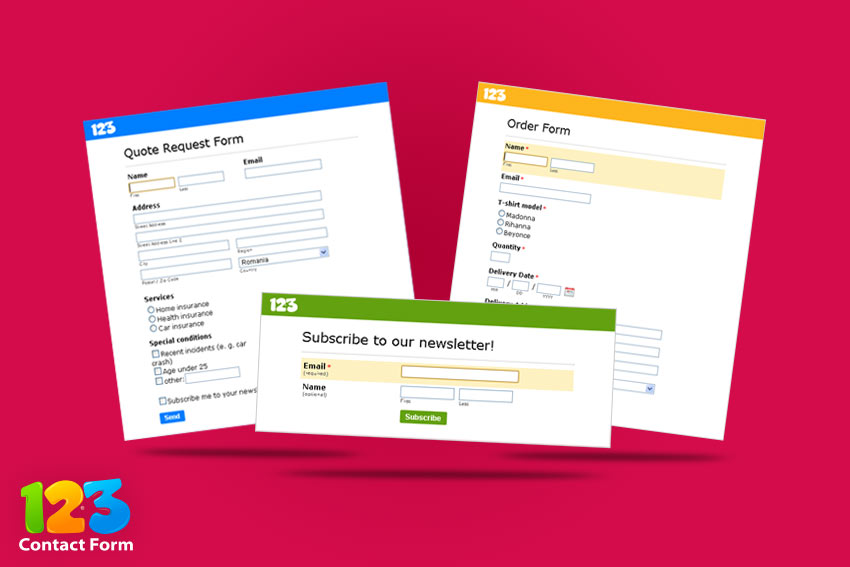
17 comentarios
Rainer · mayo 18, 2011 a las 1:27 am
😉
Juvinao · mayo 18, 2011 a las 1:37 am
@Rainer Gracias por el comentario 😮
Anonymous · junio 3, 2011 a las 11:52 pm
hola gracias por el aporte aun no lo he probado, el mensaje de bienvenida se abrira como ventana emergente o como funciona???
Juvinao · junio 4, 2011 a las 12:28 am
@Anónimo Pues el mensaje se vera como un gadget pero si quieres que se abra como una ventana emergente te lo consigo y por cierto eso se llama PopUp saludos :)]
Ema · septiembre 12, 2011 a las 3:38 am
Hola!!
me uno a la paticion de Anonimo, si podes conseguir el mensaje de bienvenida como ventana emergente pasame el tutorial, please!!
Muy bueno el blog 😀 😀
Juvinao · septiembre 12, 2011 a las 1:38 pm
Ema ok ya estoy trabajando en tu tutorial,esperalo muy pronto 🙂
Vida Sana · noviembre 7, 2012 a las 3:57 pm
Este comentario ha sido eliminado por el autor.
Vida Sana · noviembre 7, 2012 a las 4:12 pm
Este comentario ha sido eliminado por el autor.
Gabriela Bernardini · noviembre 25, 2012 a las 5:51 pm
Este comentario ha sido eliminado por el autor.
Gabriela Bernardini · noviembre 25, 2012 a las 5:53 pm
Este comentario ha sido eliminado por el autor.
Hayder Juvinao · noviembre 28, 2012 a las 8:33 pm
Gabriela tu pusiste mal el feed, reemplazalo bien y si necesitas ayuda con gusto yo te paso el codigo ya listo con tus datos solo para que lo agregues y listo.
Gabriela Bernardini · diciembre 22, 2012 a las 12:20 am
Este comentario ha sido eliminado por el autor.
Gabriela Bernardini · diciembre 22, 2012 a las 12:22 am
Este comentario ha sido eliminado por el autor.
Hayder Juvinao · diciembre 24, 2012 a las 1:09 am
Gabriela necesito un correo en el que te pueda mandar el codigo.
Gabriela Bernardini · enero 8, 2013 a las 4:12 pm
Este comentario ha sido eliminado por el autor.
Hayder Juvinao · enero 9, 2013 a las 2:00 am
Gabriela mañana a primera hora revisare mi correo 😛
Gabriela Bernardini · marzo 12, 2013 a las 3:55 pm
Este comentario ha sido eliminado por el autor.